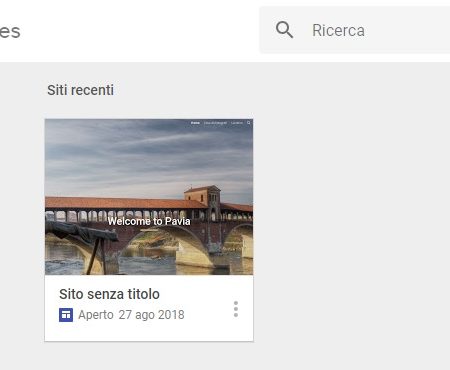L’universo dei fotografi non professionisti è in continua espansione ed evoluzione e ci sono anche molte persone che abbinano alla passione della fotografia, altro ancora. Cucina, viaggi, sport – sono molteplici gli interessi che possono essere raccontati con le parole oltre che con le immagini. Queste passioni convergono, generalmente, nel desiderio di condivisione verso l’universo internettiano; fatto di altrettante persone, che poi sono le stesse di prima e che amano fagocitare storie e immagini – ma anche video. Condividere sui social spesso vuol dire sottostare alle regole di compressione delle immagini imposte dal sito, adattarsi allo spazio a disposizione per scrivere e altre regole proprio del network usato. Per liberare totalmente la propria fantasia e l’estro di scrittore che c’è in noi, potremmo utilizzare le numerose alternative che la rete offre gratuitamente. Google Sites non è forse lo spazio dedicato ai fotografi per antonomasia, ma è totalmente gratuito, già incluso nel vostro account di posta gMail ed è facilissimo da usare – Vediamo come fare a creare il nostro portfolio fotografico e pubblicarlo in rete.
Google Sites
Per accedere al portale di creazione e configurazione del nostro portfolio fotografico, portarsi anzitutto sulla home page di gestione di Google Sites (clicca sul nome qui a sinistra e poi torna su questa pagina) – Se non hai già fatto l’accesso all’account gMail ti verrà richiesto di farlo in quel momento. La pagina che ci si presenta è lo spazio di lavoro che elencherà tutti i siti web creati da noi – non c’è un limite vero e proprio a quanti se ne possono creare.

 Il menu in alto a sinistra – tre piccole linee orizzontali – ci permette di accedere agli strumenti di scrittura Google: Scrittura, Foglio di Calcolo, Presentazione e Drive. Per creare un nuovo sito invece, basterà premere il grosso + in basso a destra (vedi immagine qui accanto).
Il menu in alto a sinistra – tre piccole linee orizzontali – ci permette di accedere agli strumenti di scrittura Google: Scrittura, Foglio di Calcolo, Presentazione e Drive. Per creare un nuovo sito invece, basterà premere il grosso + in basso a destra (vedi immagine qui accanto).
Creare la prima pagina
La prima pagina di un sito si chiama Home Page e rappresenta il punto d’ingresso al vostro sito web, ovvero quella pagina che tutti gli avventori vedranno e leggeranno, quindi tipicamente rendiamola accattivante e ricca di contenuti: Parliamo di noi, nel nostro portfolio fotografico o di quello che il sito web rappresenta.
 La prima cosa da fare è scegliere un titolo – se non ne hai in mente uno pronto adesso, non ti preoccupare perchè è possibile modificarlo successivamente – prima di renderlo visibile al mondo intero ovviamente – ovvero prima di premere il magico pulsante Pubblica.
La prima cosa da fare è scegliere un titolo – se non ne hai in mente uno pronto adesso, non ti preoccupare perchè è possibile modificarlo successivamente – prima di renderlo visibile al mondo intero ovviamente – ovvero prima di premere il magico pulsante Pubblica.
 Appena sotto l’area del titolo – quella a fondo grigio visibile nell’immagine precedente – avrete letteralmente carta bianca per fare quello che volete. Si possono aggiungere immagini, testi, documenti, cartine localizzate con Google Maps – per mostrare ad esempio dove avete scattato le vostre fotografie – e ancora, aggiungere video dal vostro canale YouTube (o da un qualsiasi altro canale), pulsanti e linee di separazione dei contenuti. Utilizzare questa barra degli strumenti è molto semplice, perchè premendo sul pulsante corrispondete Sites aggiungerà il contenuto all’interno della vostra pagina, nel punto in cui siete arrivati a scrivere. La semplicità di questo software sta proprio nel fatto che voi dovrete occuparvi unicamente dei contenuti, mentre all’impaginazione (ovvero a come e dove vengono posizionati i contenuti) penserà automaticamente lui.
Appena sotto l’area del titolo – quella a fondo grigio visibile nell’immagine precedente – avrete letteralmente carta bianca per fare quello che volete. Si possono aggiungere immagini, testi, documenti, cartine localizzate con Google Maps – per mostrare ad esempio dove avete scattato le vostre fotografie – e ancora, aggiungere video dal vostro canale YouTube (o da un qualsiasi altro canale), pulsanti e linee di separazione dei contenuti. Utilizzare questa barra degli strumenti è molto semplice, perchè premendo sul pulsante corrispondete Sites aggiungerà il contenuto all’interno della vostra pagina, nel punto in cui siete arrivati a scrivere. La semplicità di questo software sta proprio nel fatto che voi dovrete occuparvi unicamente dei contenuti, mentre all’impaginazione (ovvero a come e dove vengono posizionati i contenuti) penserà automaticamente lui.
Aggiungere le fotografie
 Chiaramente in questa veloce guida di presentazione non posso dilungarmi sul tema progettuale del sito web perchè ci vorrebbero ore di “lezione” per spiegare come dev’essere approntato un sito, vi basti però sapere che, nel pannello di destra troverete gli strumenti per aggiungere gallerie fotografiche e impostare il layout della pagina come più vi piace. L’immagine qui accanto mostra (con le frecce rosse) proprio i pulsanti per caricare le immagini e configurare la vostra prima pagina. Il layout di pagina è la prima cosa che dovrete scegliere. In realtà si tratta del layout che viene assegnato ad una sezione di pagina, in quanto è possibile variarlo per ogni singolo contenuto che vogliamo pubblicare. Ovviamente troverete altri strumenti per completare la vostra pagina: Casella di testo vi permette di inserire descrizioni e testo nella pagina e lo farete nello stesso modo in cui scrivete un documento con il vostro elaboratore testi.
Chiaramente in questa veloce guida di presentazione non posso dilungarmi sul tema progettuale del sito web perchè ci vorrebbero ore di “lezione” per spiegare come dev’essere approntato un sito, vi basti però sapere che, nel pannello di destra troverete gli strumenti per aggiungere gallerie fotografiche e impostare il layout della pagina come più vi piace. L’immagine qui accanto mostra (con le frecce rosse) proprio i pulsanti per caricare le immagini e configurare la vostra prima pagina. Il layout di pagina è la prima cosa che dovrete scegliere. In realtà si tratta del layout che viene assegnato ad una sezione di pagina, in quanto è possibile variarlo per ogni singolo contenuto che vogliamo pubblicare. Ovviamente troverete altri strumenti per completare la vostra pagina: Casella di testo vi permette di inserire descrizioni e testo nella pagina e lo farete nello stesso modo in cui scrivete un documento con il vostro elaboratore testi.

Scelto quindi il layout della pagina e caricate le prime immagini – seguendo le istruzioni a video è davvero molto facile – Si può passare al testo. Accompagnare le immagini con una breve descrizione è sempre buona regola per indicare ai vostri visitatori cosa stanno guardando o semplicemente per raccontare un breve aneddoto legato al luogo. Ogni sezione della pagina può avere un proprio layout, così da poter inserire i contenuti e presentarli nel migliore dei modi.

Abbiamo compiuto i primi passi verso la pubblicazione di un sito web e la strada da percorrere è ancora tanta. Man mano che includiamo fotografie e testi è possibile vedere un anteprima di quanto prodotto fin’ora. Nella barra di menu che c’è ad inizio pagina occorre individuare il tasto mostrato nell’immagine qui a lato. E’ possibile simulare l’anteprima come se stessimo guardano il sito web da pc, tablet o telefono cellulare. Dato che hanno dimensioni dello schermo differenti, si possono vedere le differenze. A ridimensionare la pagina ci penserà automaticamente Google.
Il software di creazione del sito salva automaticamente il nostro lavoro, quindi non dobbiamo preoccuparci di perdere quello che abbiamo fatto – ammesso di non perdere la connessione internet ovviamente. Dopo aver giocato un po’ con gli strumenti di creazione, arriveremo ad avere la prima pagina composta con foto e testi e potremmo andare a letto (o a lavoro) soddisfatti e contenti.

Nel prossimo appuntamento approfondiamo il tema della galleria fotografica e delle pagine legate al nostro sito web. Per domande e risposte, lasciate pure un messaggio qui sotto, una risposta per tutti c’è sempre !
Scopri di più da FOTONEWS.BLOG
Abbonati per ricevere gli ultimi articoli inviati alla tua e-mail.